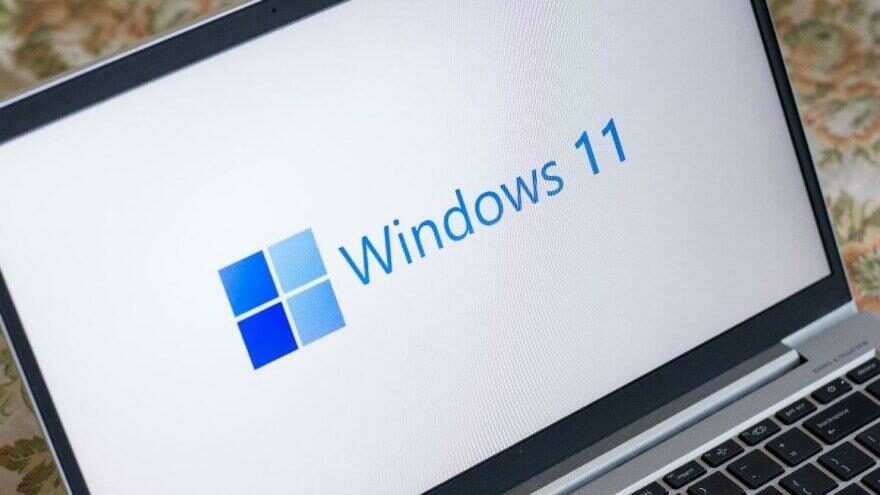Windows 11でタッチパッドの「タップしてクリック」を無効にする方法がわからない場合は、このガイドでお手伝いします。
ほとんどすべてのラップトップには、タッチパッドの表面をタップして「クリック」するオプションがあります。 この機能を使用せず、従来のボタンを使用したい場合は、Windows11の設定からタップしてクリックを無効にすることができます。
Windows 11でタッチパッドの「タップしてクリック」を無効にするにはどうすればよいですか?
プロセスは本当に簡単です、あなたはただ一連のステップに従う必要があります:
- Windows設定を入力します([スタート]メニューに入った後、Windows + iホットキーを押すか、歯車アイコンをクリックします)。
- 次に、「Bluetoothとデバイス」をクリックします
- 「タッチパッド」を選択します。
- 下にスクロールして、「タップ」セクションを見つけます。
- それをクリックすると、メニューが表示されます。

- 次のオプションのチェックを外します。
- 「1本の指でタップしてシングルクリック」
- 「2本の指でタップして右クリック」
- 「2回タップしてドラッグして複数選択」
- 設定を閉じます。
それでおしまい! これで、Windows 11のタップしてクリックする機能が正常に無効になりました。上記の手順に従って、このタッチパッド機能を有効にできます。 これらのオプションを再確認してください。